Step 1: Download MetaTrader, dan klik dua kali file setup untuk menginstallnya

Step 2: Pilih Directory tempat anda ingin menginstall kemudian proses ke step berikutnya

Step 3: Jika anda ingin mencoba Account DEMO, silahkan mengisi data diri (profile) anda di kolom-kolom yang ada, pilih “Leverage” dan Jumlah Deposit (modal) Virtual yang anda inginkan, Tick (cawang/centang) di kotak “I Agree to Subscribe to your Newsletter”, lalu klik Next. Seandainya anda tak sengaja mengklik cancel sebelum mengisi lengkap, klik di Tab “File” atau tekan “Alt-F” lalu pilih menu “Open An Account” untuk kembali ke windows pendaftaran Account Demo
Setelah proses, akan nampak window yang berisikan Nomer Login, Password, dan Password Investor Account Demo anda. Klik “Finish” untuk memulai Trading
(*) Jika anda telah mendaftar Account Live (Real) dan ingin login ke Account Trading Live anda, abaikan (ignore) Step 3 dan dapat langsung ke Step 4 dengan cara klik “Cancel” sewaktu tampak window pengisian data Account Demo seperti di atas.
 Step 4: (Hanya untuk Pendaftar Account Live) Klik Tab “File” atau
tekan “Alt-F” lalu pilih “Login” dan isi Nomer Login, Password, dan
Pilih Real Server. Lalu klik “Login” untuk memulai trading
Step 4: (Hanya untuk Pendaftar Account Live) Klik Tab “File” atau
tekan “Alt-F” lalu pilih “Login” dan isi Nomer Login, Password, dan
Pilih Real Server. Lalu klik “Login” untuk memulai trading Cara alternatif untuk login ke Account Live adalah dengan cara klik
Tab “Tools” –>”Option”–>”Server” atau langsung tekan “Ctrl-0″,
pilih Server Real, isi Nomer Login dan Password anda, lalu klik OK
Cara alternatif untuk login ke Account Live adalah dengan cara klik
Tab “Tools” –>”Option”–>”Server” atau langsung tekan “Ctrl-0″,
pilih Server Real, isi Nomer Login dan Password anda, lalu klik OK
Step 5: Untuk open posisi dengan harga pasar saat itu (Market Order), silahkan klik dua kali di mata uang yang anda inginkan (dalam window “Market Watch”) lalu isi “Volume” dengan 1 untuk trading dengan 1 Lot Standard (100K) atau 0.1 untuk 1 Lot Mini (10K). Minimum Volume adalah 0.1 (1 Mini Lot). Anda dapat mengisinya dengan jumlah kelipatan 0.1 misalnya 0.5, 1.5, dan sebagainya. Isi kolom “Stop Loss” dan “Take Profit” (Tidak harus) lalu klik Buy atau Sell
Cara alternatif untuk open posisi dengan harga pasar saat itu (Market Order) adalah Klik “F9″, dalam menu “Symbol” pilih instrumen yang anda inginkan, lalu isi “Volume” dengan 1 untuk trading dengan 1 Lot Standard (100K) atau 0.1 untuk 1 Lot Mini (10K). Minimum Volume adalah 0.1 (1 Mini Lot). Anda dapat mengisinya dengan jumlah kelipatan 0.1 misalnya 0.5, 1.5, dan sebagainya. Isi kolom “Stop Loss” dan “Take Profit” (Tidak harus) lalu klik Buy atau Sell
 Penting :
Penting :Beberapa pair tertentu memiliki tambahan 1 digit 0 (Nol) dibelakangnya:
- EUR/USD, GBP/USD, AUD/USD, USD/CAD, USD/CHF, NZD/USD, EUR/CHF, EUR/GBP, GBP/CHF : 1 pip adalah 0.00010 (Ingat, bukan 0.00001 !)
- USD/JPY, GBP/JPY, EUR/JPY : 1 pip adalah 0.010 (Ingat, bukan 0.001 !)Contoh : Buy EUR/USD pada harga 1.50000 Take Profit 50 point pada harga 1.50500. Sedangkan untuk Take Profit 5 point adalah 1.50050
Step 6: Untuk open posisi dengan Pending Order (Stop atau Limit Order), silahkan klik dua kali di mata uang yang anda inginkan (dalam window “Market Watch”) lalu isi “Volume”. Set “Type” to “Pending Order”. Another Pending Order Pull Down menu will appear. Set “Type” to Stop Buy/Sell or Limit Buy/Sell. Fill “at price” field with opening price of desired Pending Order. Isi kolom “Stop Loss” dan “Take Profit” (Jika perlu)
Bila anda ingin menggunakan expire date pada Pending Order (tidak harus), silahkan set “Expiry” ke tanggal (date) yang anda inginkan. Bila tidak ingin menggunakan expire date, anda dapat langsung klik “Place” untuk mengaktifkan Pending Order tersebut
 Step 7: Untuk mengedit, Cancel, Close atau menggunakan Use Trailing
Stop, silahkan klik kanan mouse pada order yang telah anda set
sebelumnya pada Tab “Trade”. (cari dan klik Tab “Trade” di bagian bawah
MetaTrader)
Step 7: Untuk mengedit, Cancel, Close atau menggunakan Use Trailing
Stop, silahkan klik kanan mouse pada order yang telah anda set
sebelumnya pada Tab “Trade”. (cari dan klik Tab “Trade” di bagian bawah
MetaTrader)Akan tampak menu pull down, lalu pilih “Close Order” untuk melikuidasi (close/settle) open posisi, sedangkan “Modify or Delete Order” adalah untuk mengedit / menghapus / cancel Pending Order anda, atau mengedit Stop Loss, Take Profit, Expiry Date.
Anda dapat juga menggunakan fasilitas Trailing Stop dengan memilih pada menu pull down yang muncul sewaktu anda klik kanan mouse.


Cara Mengganti Password Jika anda ingin mengganti Master Password, Klik “Ctrl-O”, pada Tab “Server” klik “Change”. Pastikan anda memilih Master Password untuk mengganti Master Password.
1.) Buka dan Login di MetaTrader 4 Exness

Bahasa Indonesia, Caranya klik menu “View “, pilih menu “ Languages” dan klik ” Indonesian “,
kemudian Tutup dan Jalankan Kembali Meta Trader-nya.
2.) Pilih Menu Options

3.) Pilih Change atau Ubah

4.) Merubah Password

Selanjutnya klik ” Ok “.
5.) Menutup Menu “Options ” atau “Pilihan Anda”

6.) Menutup Program Meta Trader

silahkan restart program “MT4″ Anda dengan cara menutup atau keluar dari Program tersebut.
7.) Buka dan Login Kembali ke Meta Trader

8.) Perubahan Password Berhasil

Perubahan Password behasil jika Anda dapat Login di MetaTrader 4 Exness
dengan ” Password Baru ” tersebut.
Cara Setting Server MetaTrader untuk Live Account
Untuk menggunakan Live Account pada MetaTrader, anda harus mengganti Alamat Server menjadi Real Server dengan cara klik “Ctrl-O” setelah anda selesai menginstall, lalu dalam Tab “Server” Pilih Server “NorthFinance-Real – North Finance Co Ltd” masukkan Nomer Login dan Password anda, lalu klik OK. Restart MetaTrader



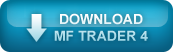


0 komentar:
Posting Komentar